条件
以下の条件が全て揃わないと正常にiOS 13.3にアップデートできません(TouchID/FaceIDが使えないなど)
- iOS 13.3のSHSHファイルを持っている
- 現在のバージョンでNonceのセットができる
- iOS 13.3とSEPの互換性があるiOS 13.3.1のSHSHが発行中
- FutureRestoreがデバイスに対応している
iOS 13.3.1のSHSHの発行は終了しました。
注意事項
- 1つのミスで失敗する
- 失敗するとiOS 13.3.1にアップデートするしかなくなることがあります。
- アップデートと同時に初期化も行うので、データは全て消去される。
用意するもの
- iOS 13.3のIPSWファイル
- iOS 13.3.1のIPSWファイル
- iOS 13.3のSHSHファイル
- FutureRestore
Windowsはs0uthwest氏のGitHubにあるv245を使用(s0uthwest GitHub)
Macはtihmstar氏のGitHubにあるv180を使用(tihmstar GitHub)
うまくいかなければ、s0uthwest氏のGitHubにあるv245を使用(s0uthwest GitHub)
ファイルの抽出
以下のファイルを以下の記事に従って抽出してください。
- iOS 13.3.1のBuildManifest.plist
- iOS 13.3.1のべースバンドファイル
- iOS 13.3.1のSEPファイル
Nonceのセット
Nonceの確認
iOS 13.3のSHSHファイルを開いて「generator」と検索
generatorの下のstringタグで囲まれている文字列をコピーしておく
下の画像の例では、「0x4b9aaef5070266cc」となる
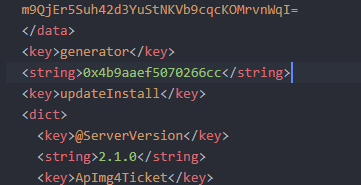
Nonceのセット
checkra1nで脱獄している場合
「Generator Auto Setter」でNonceをセットすることができる
リポジトリ:https://halo-micheal.github.io/repo/
- コマンドプロンプト(NewTermなど)を起動
- 「su」を実行して、パスワードを入力(デフォルトでalpine)
- 以下のようにコマンドを実行
setgenerator 確認したNonceの文字列 例)setgenerator 0x4b9aaef5070266cc
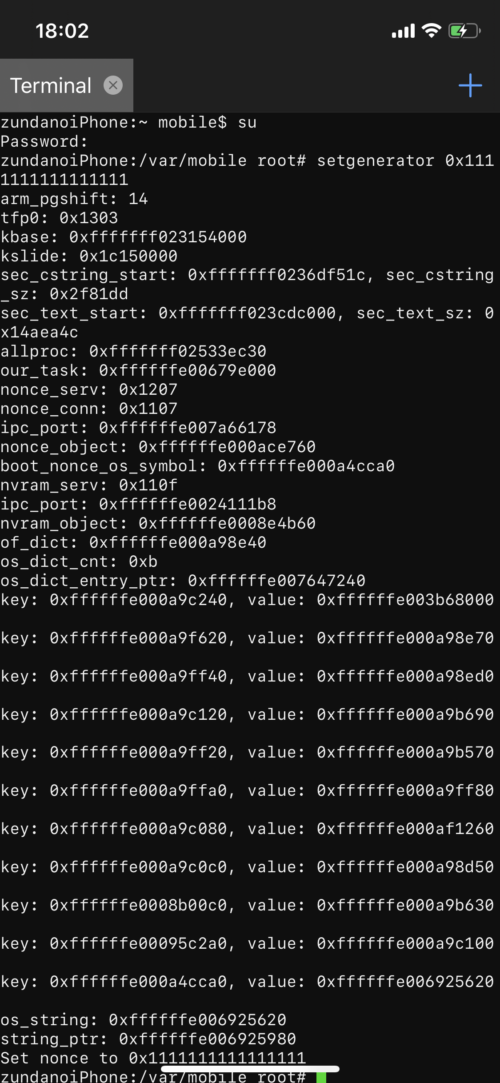
unc0ver
脱獄ツール「unc0ver」で脱獄できるデバイスの場合unc0verでnonceをセットすることが可能です。
![]()

脱獄ツール「unc0ver」を使って「Nonce」をセットする方法
unc0verインストール 脱獄ツール「unc0ver」は標準で、Nonceをセットする機能が付いています。 unc0verのインストール方法は、unc0verの脱獄方法の記事から参考にしてください。 セットすべきNonceの確認 Futu
ファイルの整理
1つのフォルダーに用意した6つのファイルをコピー
- iOS 13.3.1のBuildManifest.plist
- iOS 13.3.1のべースバンドファイル
- iOS 13.3.1のSEPファイル
- iOS 13.3のIPSWファイル
- iOS 13.3のSHSHファイル
- 最新のFutureRestore
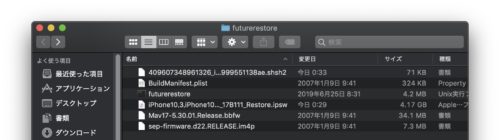
Mac
コマンドの準備
コマンドの形式としては、以下のような形になる。
./futurerestore -t <SHSHファイルの名前> -b <ベースバンドファイルの名前> -p BuildManifest.plist -s <SEPファイルの名前> -m BuildManifest.plist <iOS 13.3のIPSWファイルの名前>
例
./futurerestore -t 409607348961326_iPhone10,3_d22ap_13.3-17B111_27325c8258be46e69d9ee57fa9a8fbc28b873df434e5e702a8b27999551138ae.shsh2 -b Mav17-5.30.01.Release.bbfw -p BuildManifest.plist -s sep-firmware.d22.RELEASE.im4p -m BuildManifest.plist iPhone10,3,iPhone10,6_13.3_17B111_Restore.ipsw
コマンドの実行
- ターミナルを開く
- 「cd 」と打って作成したフォルダーをドラッグ&ドロップして作業位置を変更する
- 先ほど準備したコマンドを実行していく
- 「Done: restoring succeeded!」と出力されて、初期画面が起動できれば成功です!!

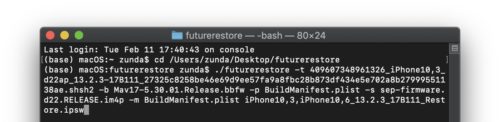
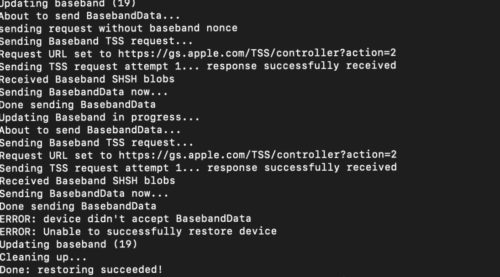
Windows
コマンドの準備
コマンドの形式としては、以下のような形になる。
futurerestore -t <SHSHファイルの名前> -b <ベースバンドファイルの名前> -p BuildManifest.plist -s <SEPファイルの名前> -m BuildManifest.plist <iOS 13.3のIPSWファイルの名前>
例
futurerestore.exe -t 5137580698440998_iPhone9,1_d10ap_13.3-17B111_27325c8258be46e69d9ee57fa9a8fbc28b873df434e5e702a8b27999551138ae.shsh2 -b ICE16-4.01.02.Release.bbfw -p BuildManifest.plist -s sep-firmware.d10.RELEASE.im4p -m BuildManifest.plist iPhone_4.7_P3_13.3_17B111_Restore.ipsw
コマンドの実行
- コマンドプロンプトを開く
- 「cd 」と打って作成したフォルダーをドラッグ&ドロップして作業位置を変更する
- 先ほど準備したコマンドを実行していく


「Done: restoring succeeded!」と出力されて、初期画面が起動できれば成功です!!
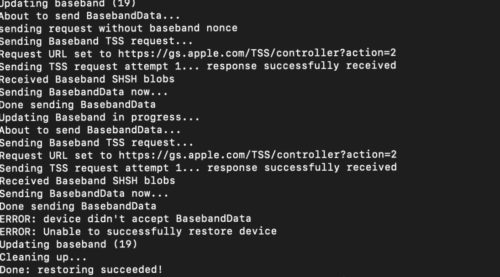
リカバリーモードで止まってしまう
リカバリーモードで止まってしまった場合は、一度リカバリーモードを抜けてから再度Nonceのセットからやる必要があります。
以下のコマンドでリカバリーモードを抜けられることがあります。
Mac
./futurerestore --exit-recovery
Windows
futurerestore --exit-recovery
FutureRestoreの過去記事

「Nonce」をセットしてFutureRestoreを使う場合の条件
FutureRestoreを自分は使えるのか?という疑問を解決してくれるものです。 条件を並べてみましたが、わかりにくいかもしれないので、5つの例を出しておきました。 FutureRestore 必要な情報 ①今のデバイスモデルと今のデバイ

iOS 11.x,iOS 12.xからiOS 12.xに復元する方法「FutureRestore」
既にいくつかの形で紹介し他パーツたちをまとめて紹介していきます。 大きく分けて2つの方法があります。 FutureRestore CUI仕様 コマンド操作あり iRestore GUI仕様 この記事では、CUI仕様のほうを紹介していきます。

FutureRestoreに必要なファイルを用意する方法 ベースバンドファイル,SEPファイルなど
FutureRestoreに必要なファイルを探すのってわかりずらいですよね なので出来るだけ、簡単にできる方法を紹介していきます。 この方法はTools 4 Hackさんの記事を参考に、自分なりに解釈して用意する方法を考えたので、間違ってい

FutureRestore GUI版 for Mac「iRestore」 簡単にSHSHを使って復元する方法
FutureRestore 実行時SHSHが発行されているバージョンとダウングレードorアップグレードしたいバージョンにSEPに互換性がある、かつNonceをセットできるデバイスをダウングレードできるコマンドツールです。 GUI版 通常のF
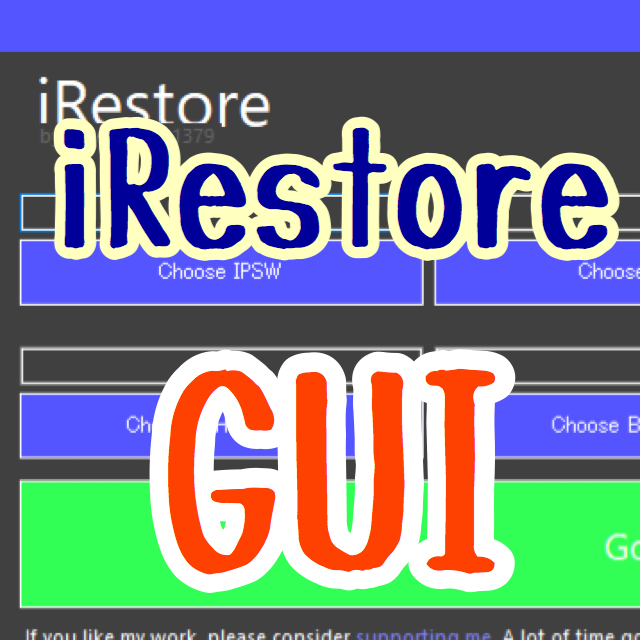
FutureRestore GUI版 for Windows「iRestore」 簡単にSHSHを使って復元する方法
FutureRestore 実行時SHSHが発行されているバージョンとダウングレードorアップグレードしたいバージョンにSEPに互換性がある、かつNonceをセットできるデバイスをダウングレードできるコマンドツールです。 GUI版 通常のF

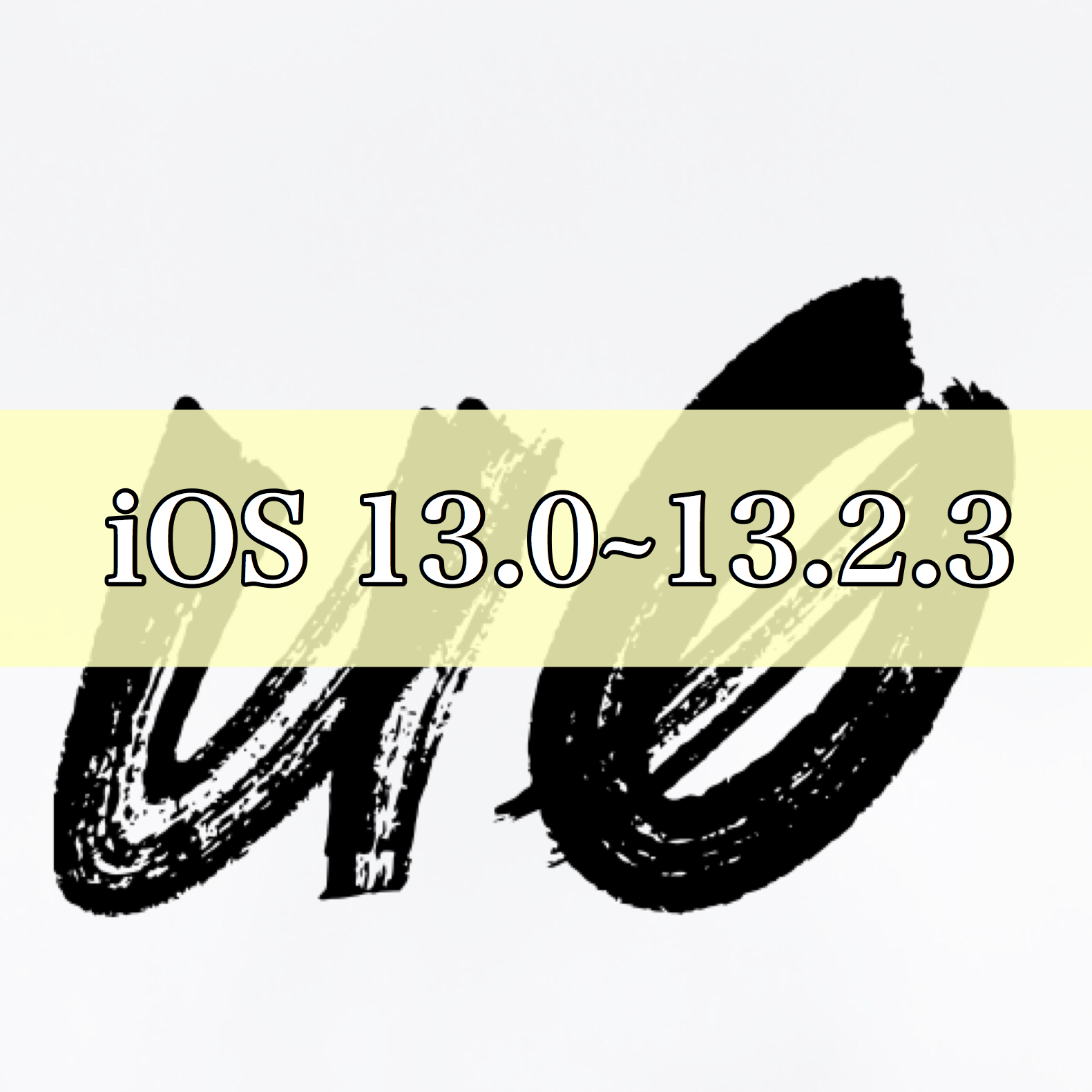
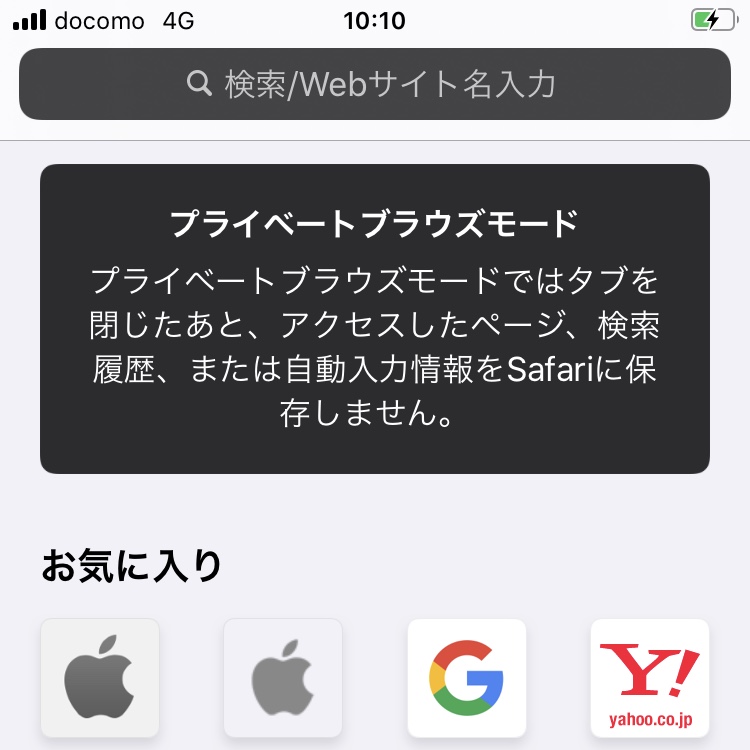
コメント
ios 14でもできますか?
https://zunda-hack.com/community/postid/313/
iOS 13.4が一般に配信されていなくてiOS13.3.1が最新版である現状、
FuturerestoreでiOS13.3にする時は–latest sep –latest basebandでも記事で書かれてるいるやり方と同じ事でしょうか?
13.4が配信されるまではこっちの方が簡単かなと思いコメントさせて頂きました
試していませんが、その場合おそらく可能です。
ありがとうございます。